| 일 | 월 | 화 | 수 | 목 | 금 | 토 |
|---|---|---|---|---|---|---|
| 1 | 2 | 3 | 4 | 5 | 6 | |
| 7 | 8 | 9 | 10 | 11 | 12 | 13 |
| 14 | 15 | 16 | 17 | 18 | 19 | 20 |
| 21 | 22 | 23 | 24 | 25 | 26 | 27 |
| 28 | 29 | 30 |
- 파이썬
- Real or Not? NLP with Disaster Tweets
- 더현대서울 맛집
- 자연어처리
- AI 경진대회
- 캐치카페
- github
- programmers
- 편스토랑
- leetcode
- 맥북
- 백준
- 금융문자분석경진대회
- 편스토랑 우승상품
- hackerrank
- Git
- ChatGPT
- PYTHON
- 데이콘
- 프로그래머스 파이썬
- Baekjoon
- SW Expert Academy
- dacon
- 프로그래머스
- 우분투
- 코로나19
- Docker
- gs25
- Kaggle
- ubuntu
- Today
- Total
솜씨좋은장씨
[GitHub] GitHub 프로필에 내 commit 시간 기록 남겨보기! 본문
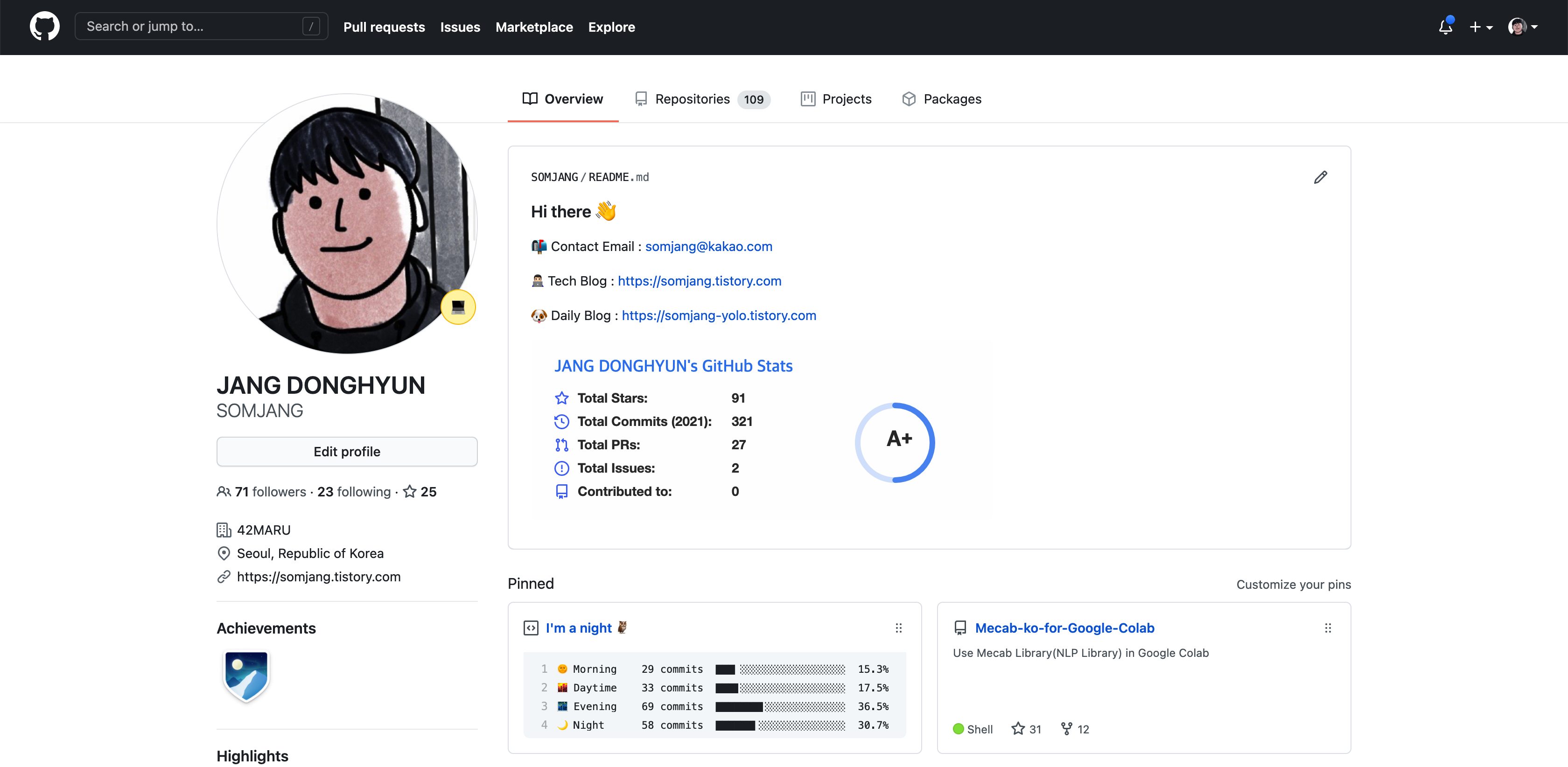
최근 다른 분의 GitHub을 방문하였다가
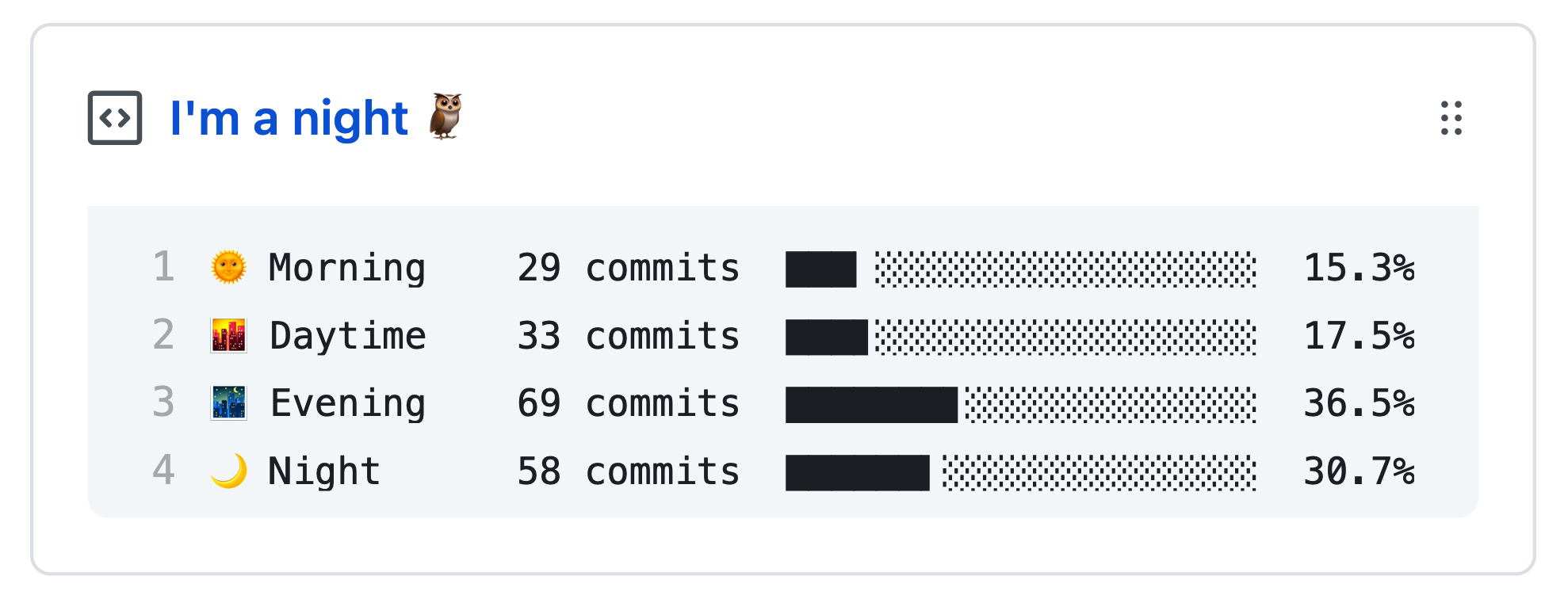
고정되어있는 프로젝트에 위와 같이 어떤 시간에 커밋을 주로 했는지 알 수 있는 것이 있었습니다.
찾아보니 내 커밋 시간을 쭉 보고 내가 아침에 주로 많이 커밋을 하는지 밤에 주로 커밋을 하는지 알려준다고 하여
저도 바로 적용해보았습니다.
1. productive-box 프로젝트 Fork 해오기
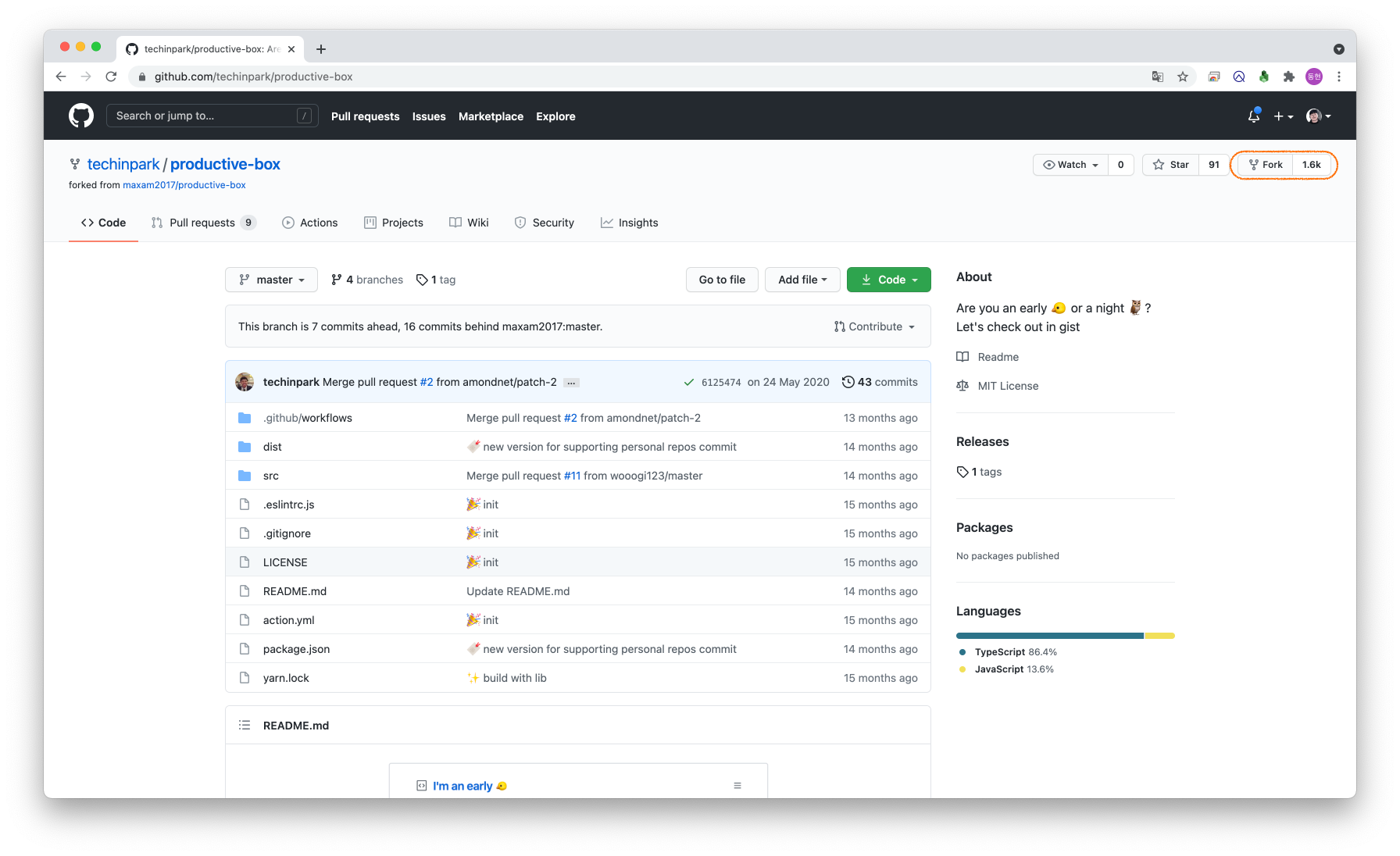
techinpark/productive-box
Are you an early 🐤 or a night 🦉? Let's check out in gist - techinpark/productive-box
github.com
먼저 위의 프로젝트로 가서 내 계정으로 Fork 해옵니다.
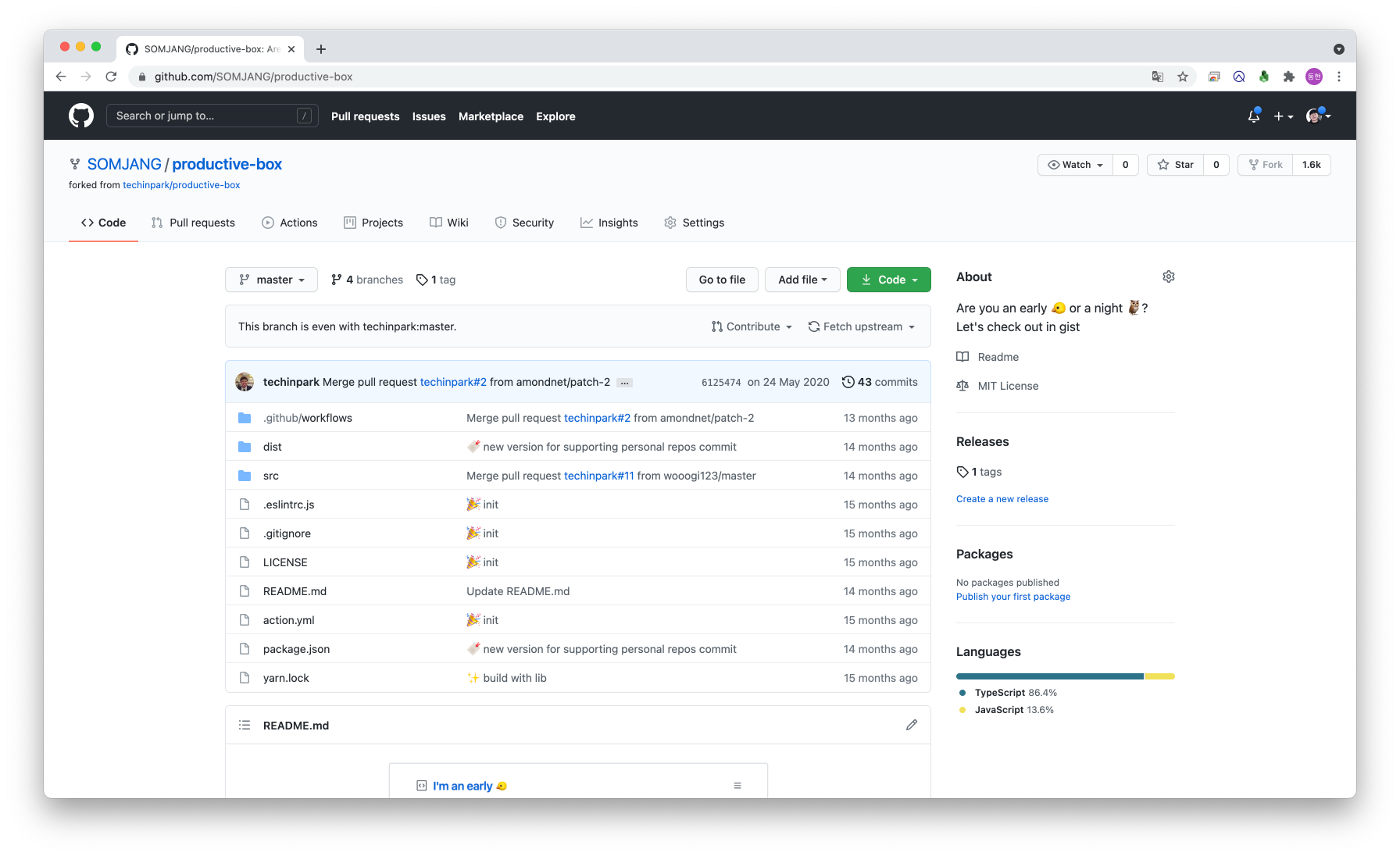
2. gist 생성하기
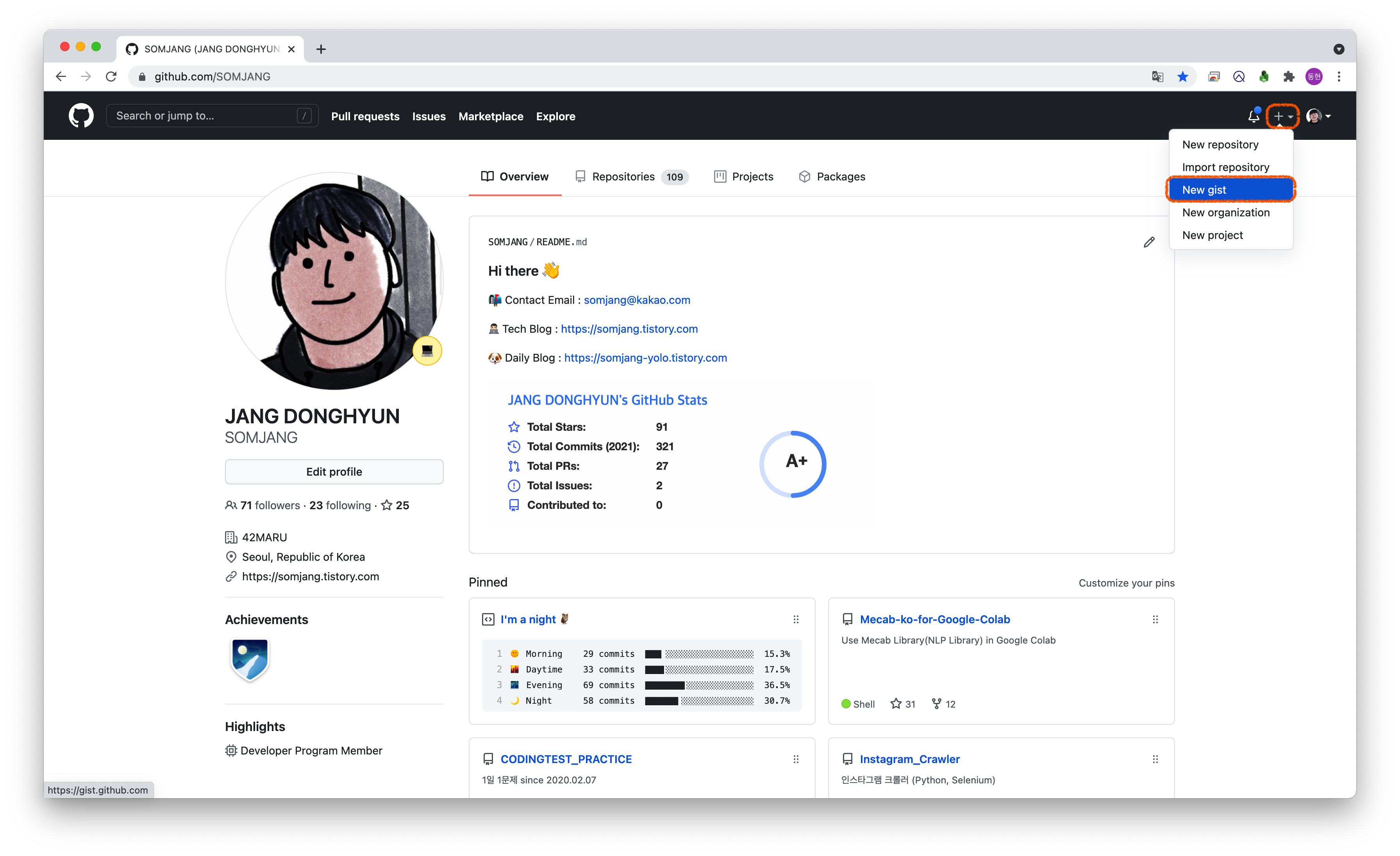
먼저 계정 우측 상단에 있는 + 버튼을 누르면 나오는 메뉴에서 New gist를 눌러서 새로운 gist를 만들어줍니다.
저는 위와 같이 .txt 내용엔 아무 텍스트나 입력하고 생성해주었습니다.
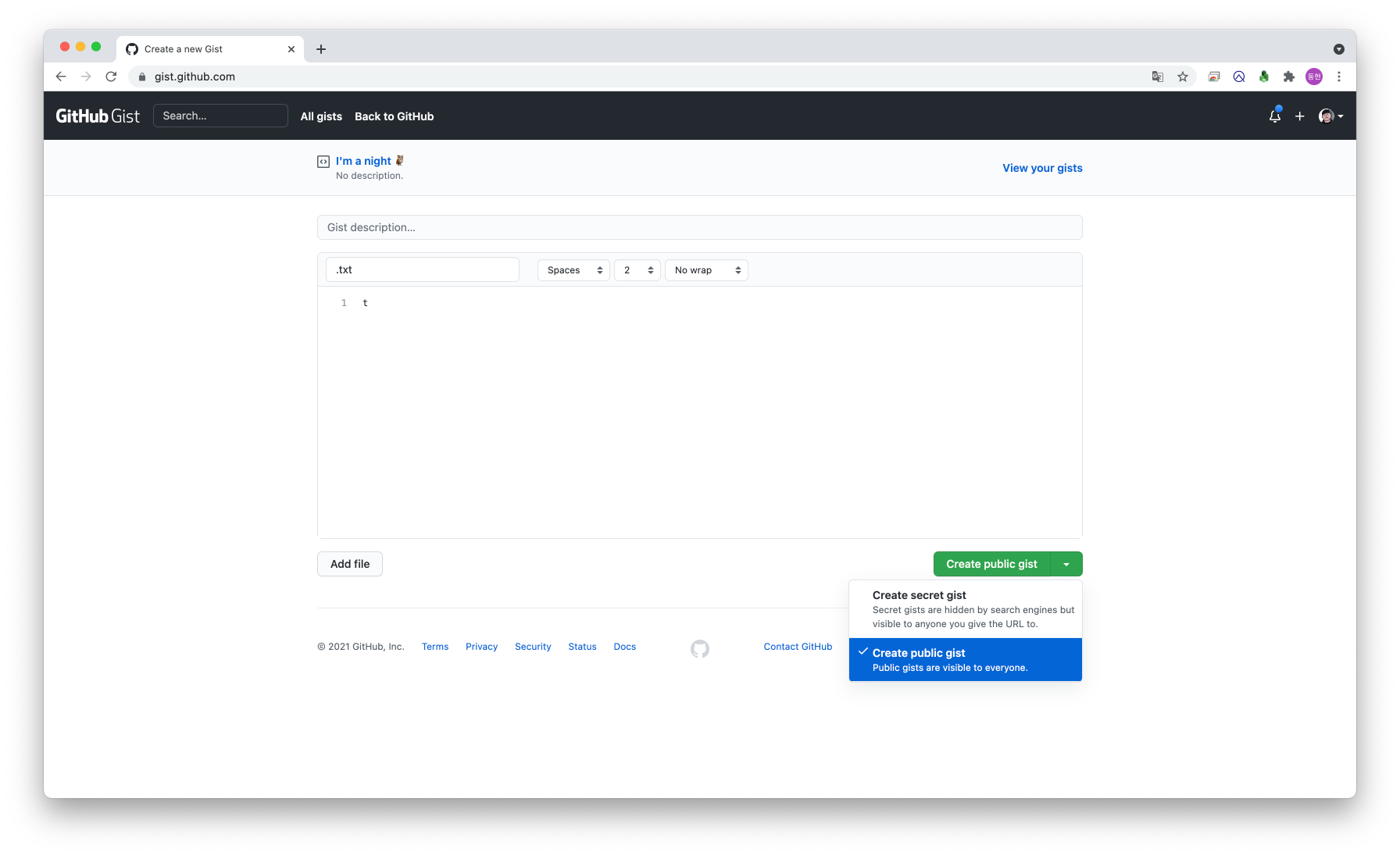
만들때 위처럼 Create public gist를 선택해서 만들어주어야 나중에 프로필에 고정할 수 있습니다.
3. GitHub 토큰 생성하기
GitHub: Where the world builds software
GitHub is where over 65 million developers shape the future of software, together. Contribute to the open source community, manage your Git repositories, review code like a pro, track bugs and feat...
github.com
위의 링크(https://github.com/settings/tokens/new) 로 이동하여 새로운 토큰을 만들어줍니다.
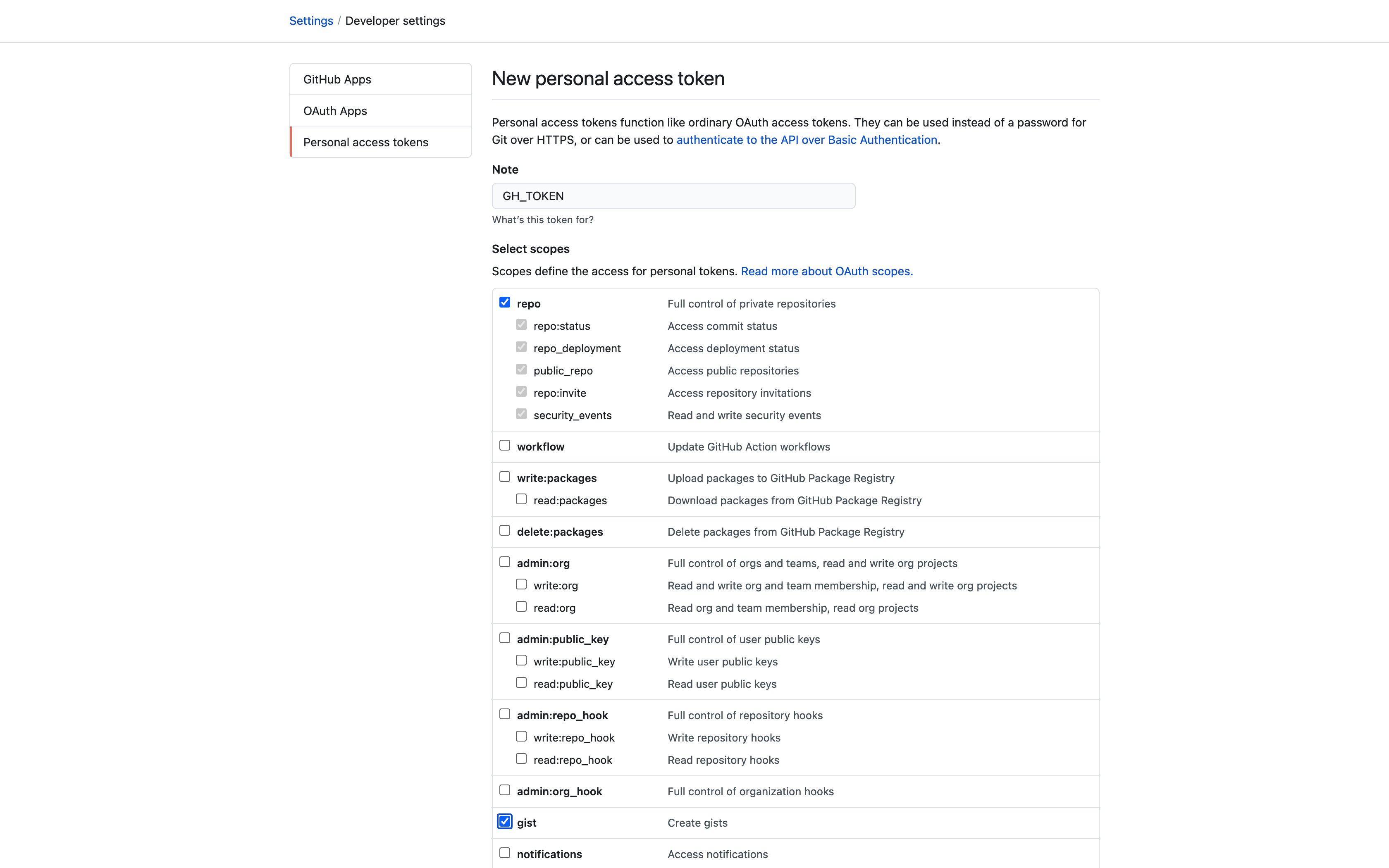
이름은 GH_TOKEN 으로
아래의 설정값 중에서는 repo와 gist를 선택하고 맨아래 Generate Token 버튼을 클릭하여 생성합니다.
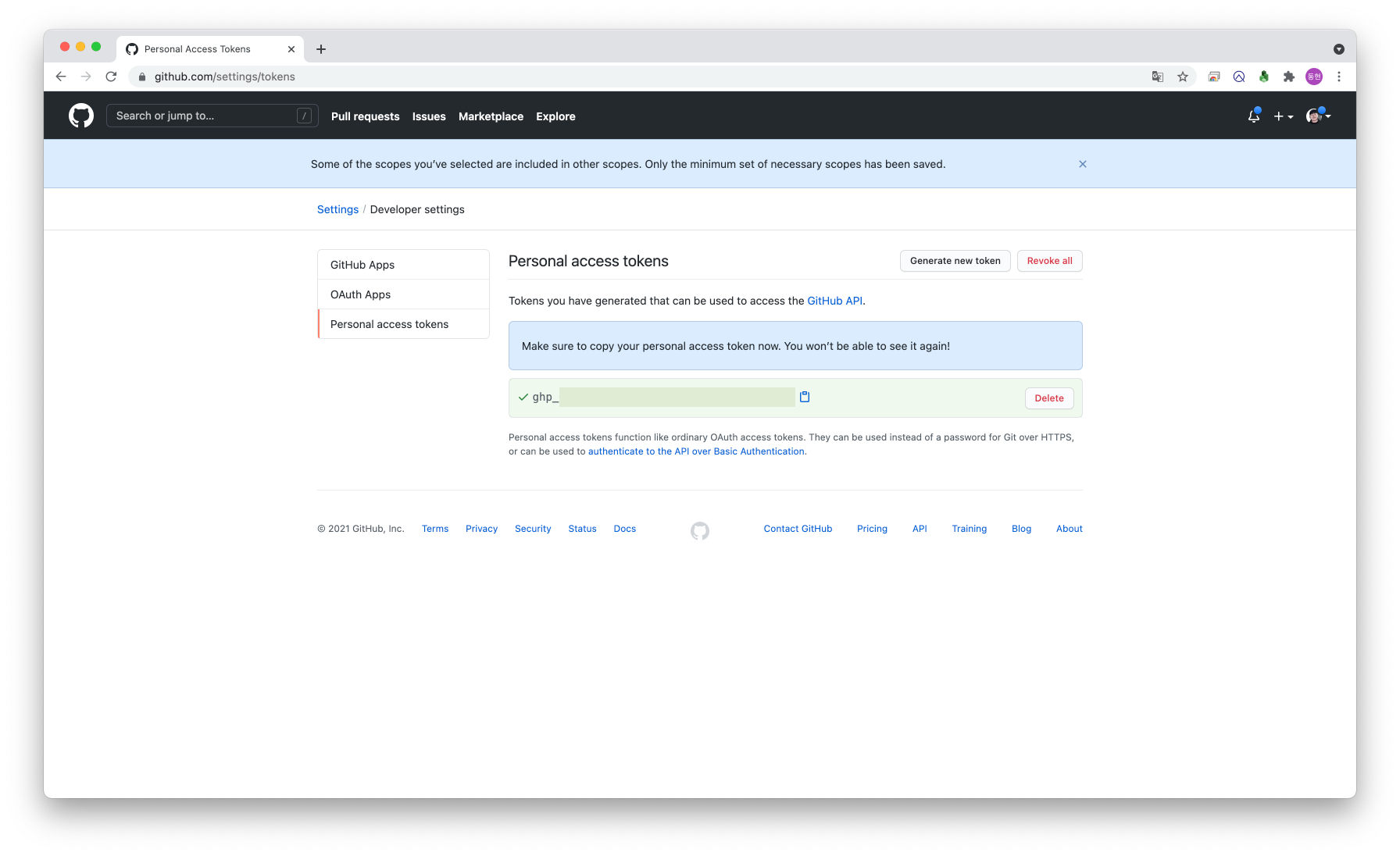
생성하면 위처럼 생성한 토큰이 나오는데 한번만 보여주고 더이상 보여주지 않는다고 하니
꼭 복사해서 어딘가에 기록해두시기 바랍니다.
4. Fork한 productive-box 레포지토리에서 설정하기
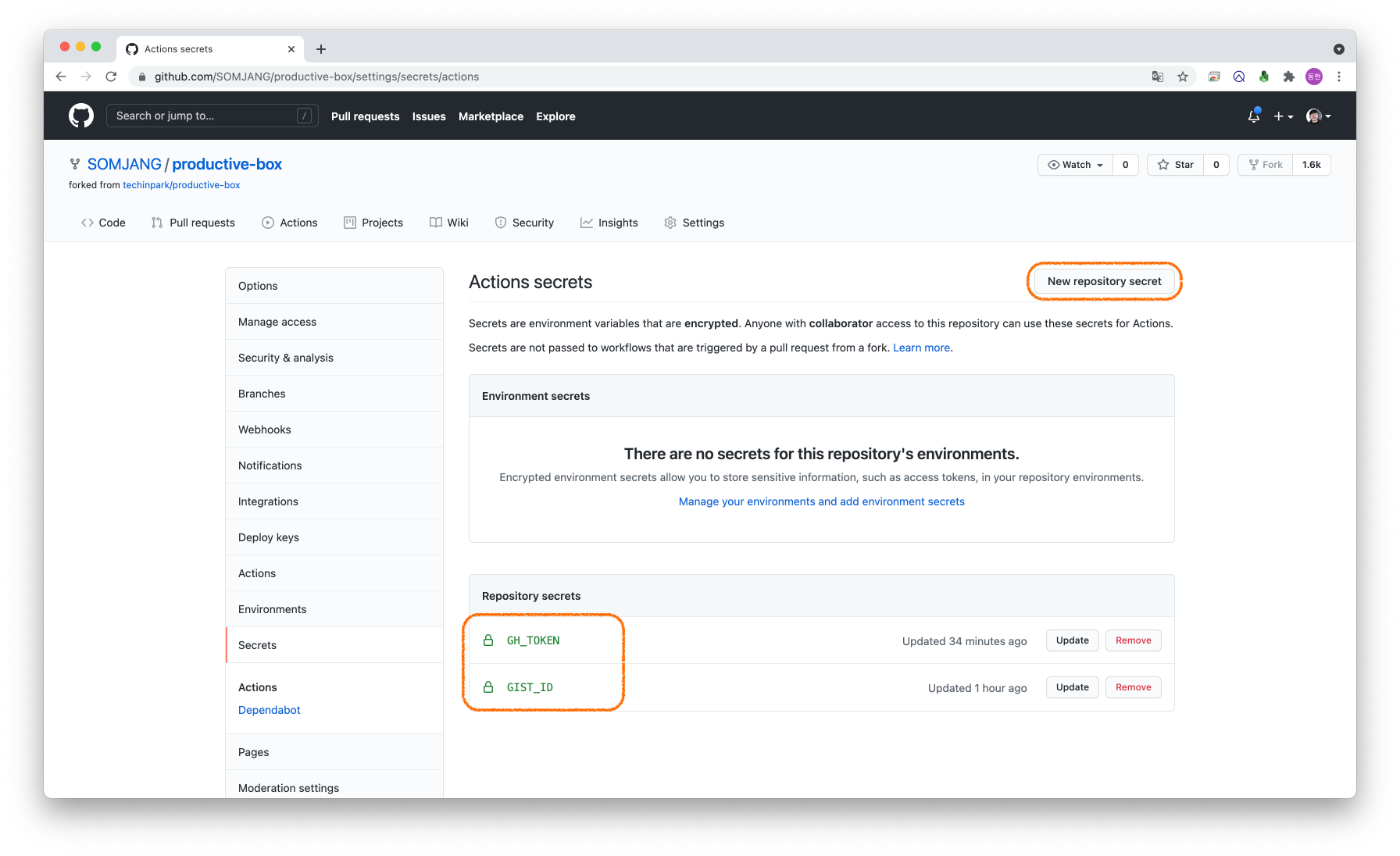
Settings > Secrets > New repository secret 에서 2개의 Secret을 생성합니다.
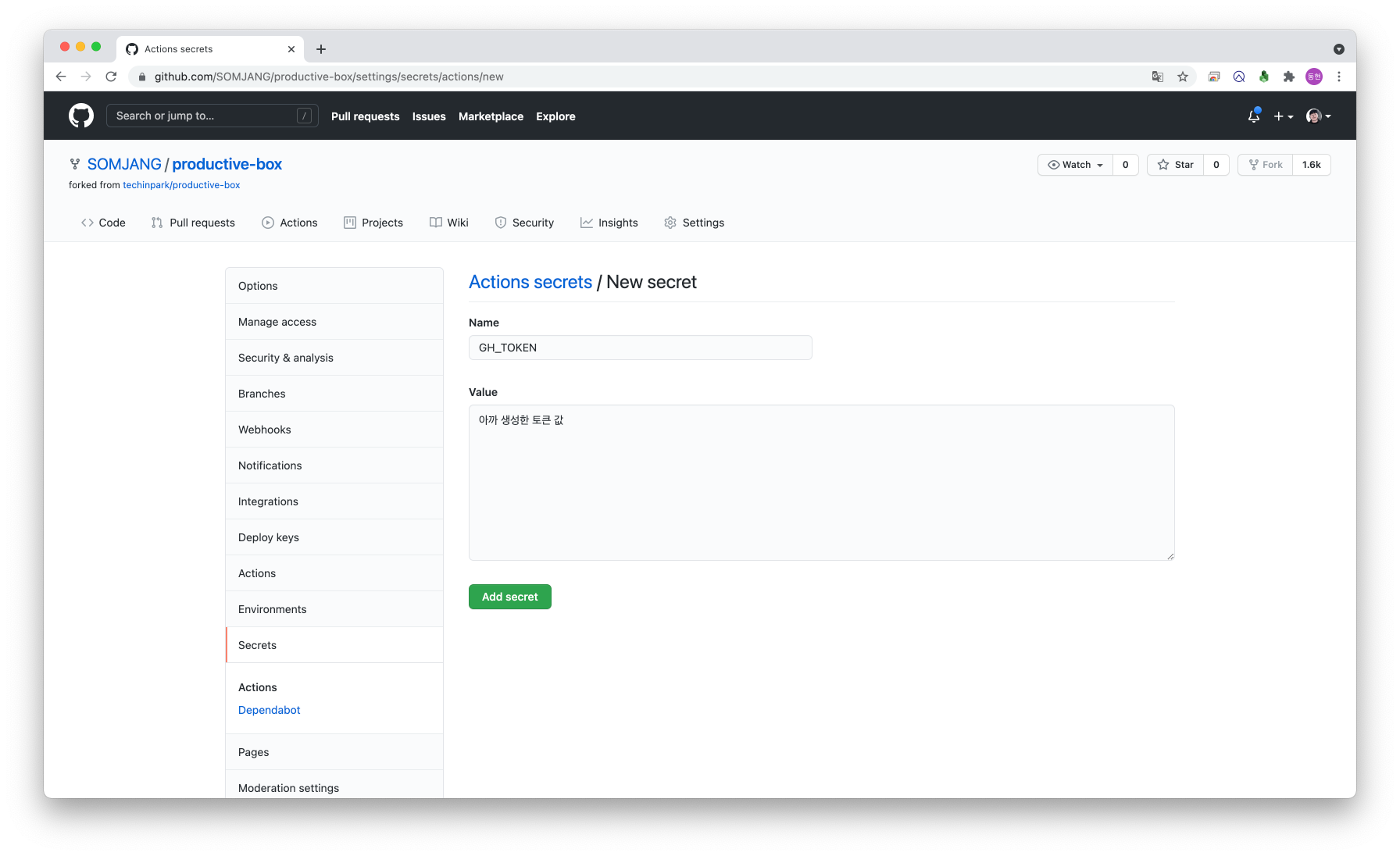
먼저 GH_TOKEN은 아까 3번과정에서 만든 토큰 값을 넣어줍니다.
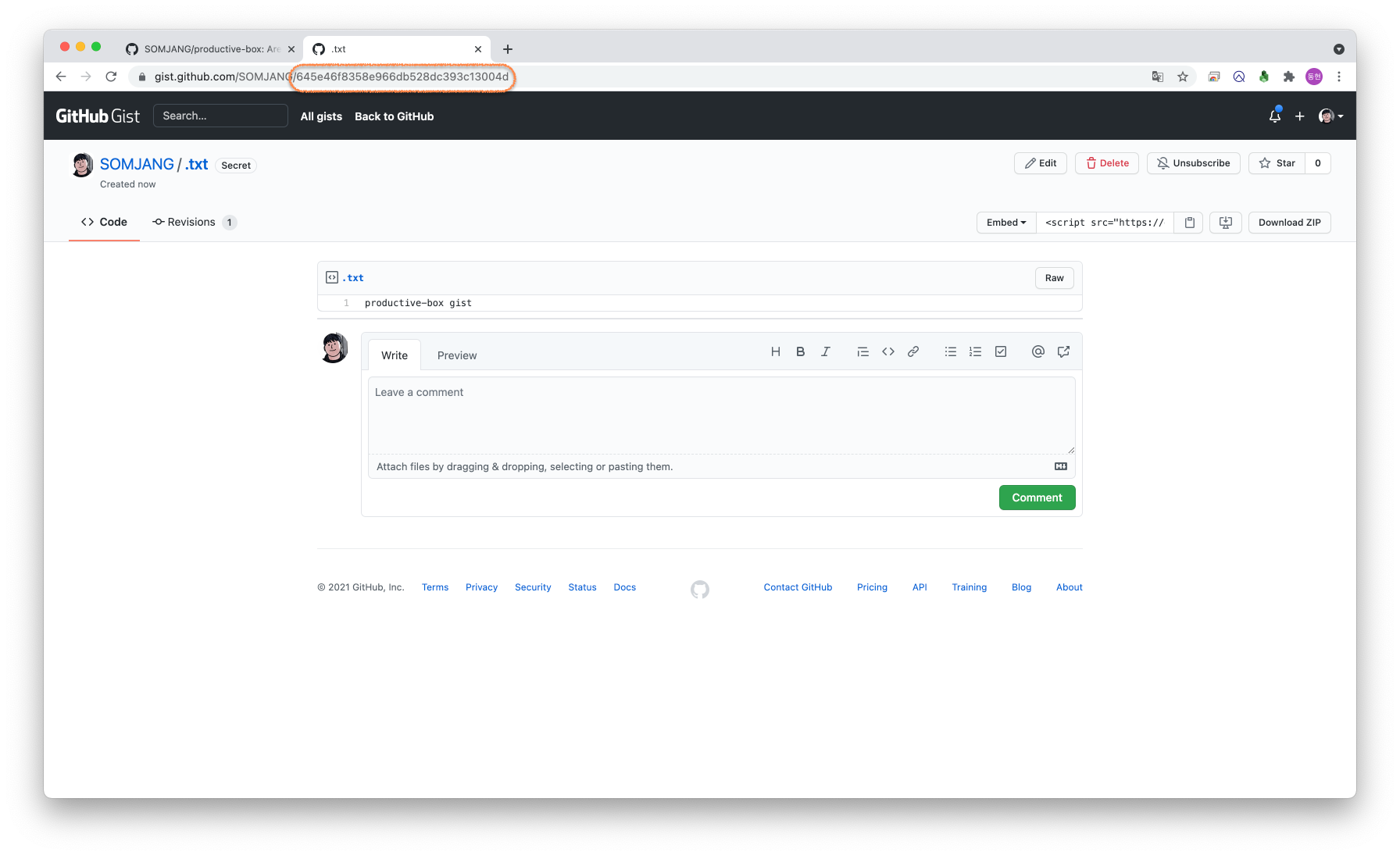
GIST_ID는 생성한 gist url 맨 마지막에 나오는 값을 넣어줍니다.
여기까지 완료하였다면 이제 다 왔습니다.
5. GitHub Actions 활성화하고 업데이트하기
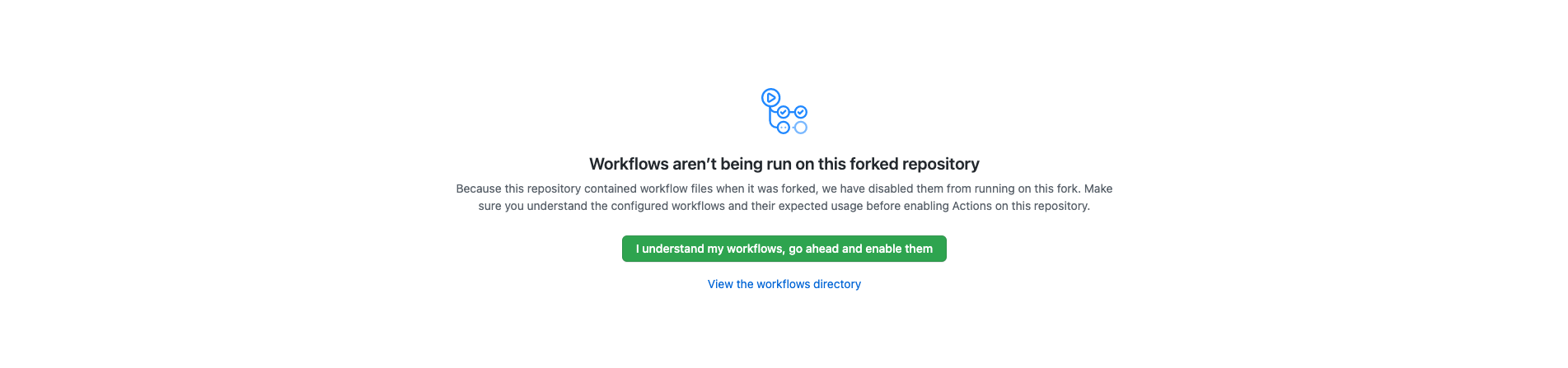
I understand my workflows, go ahead and enable them 을 클릭하여 Actions를 활성화 합니다.
그리고 Fork한 레포지토리에 가서 README.md에서 내용을 조금 수정하고 보면
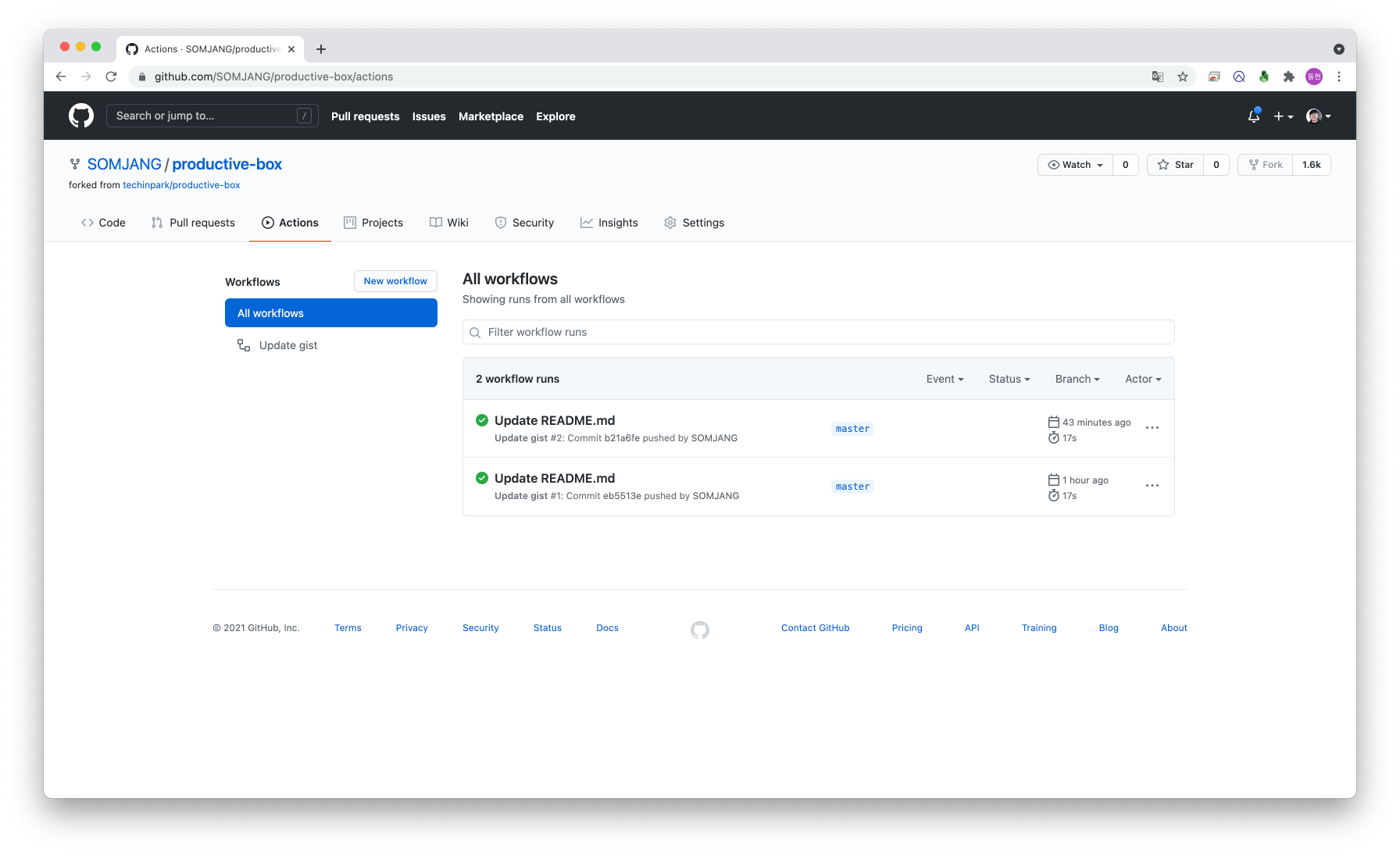
위와 같이 나오고 아까 만들어뒀던 gist에 가보면
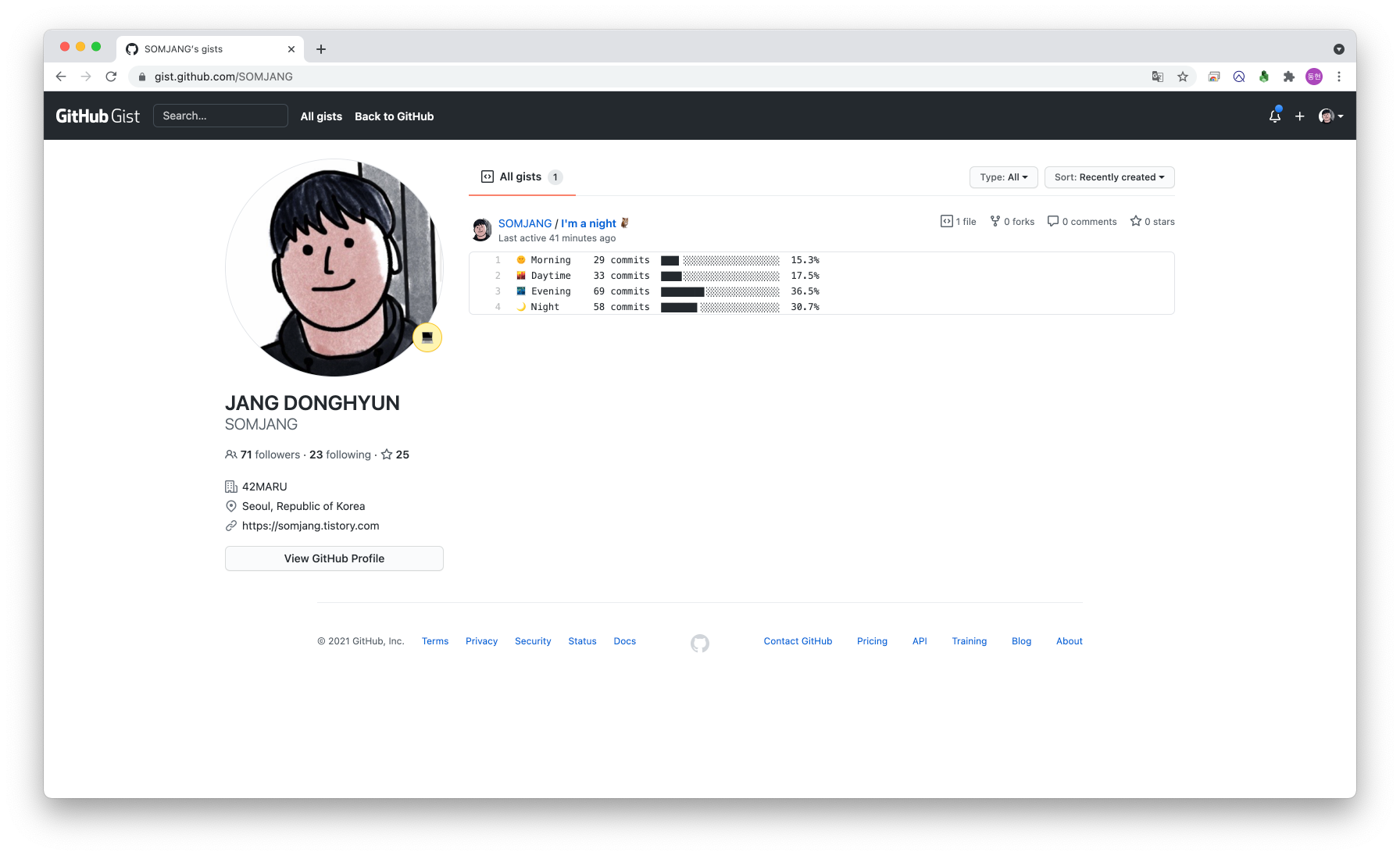
처음에 봤던 그 모습이 보입니다.
저는 I'm a night로 나왔습니다.
6. GitHub 프로필에 Pinned 해두기
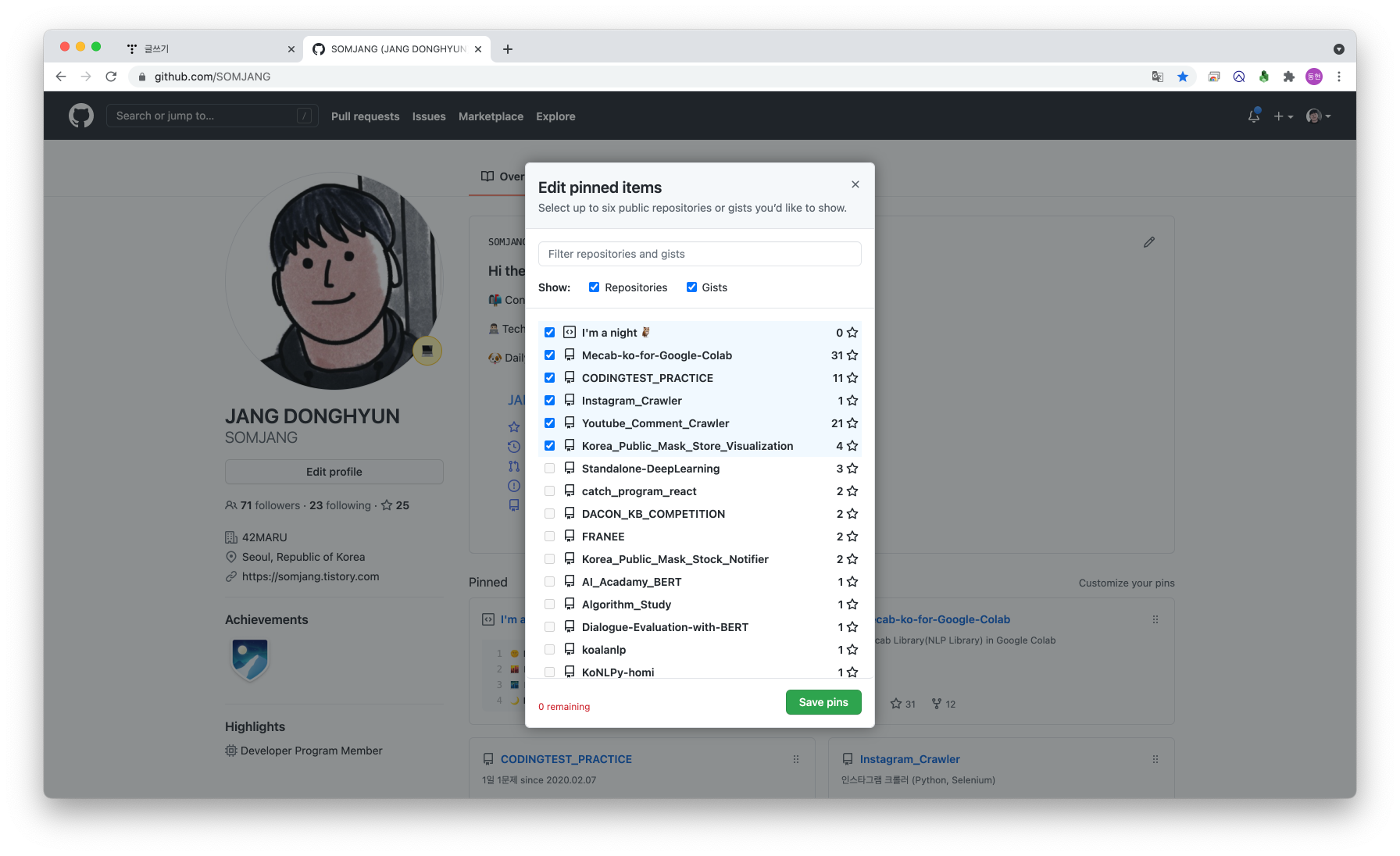
Customize your pins를 클릭하고 I'm a night를 선택하면!
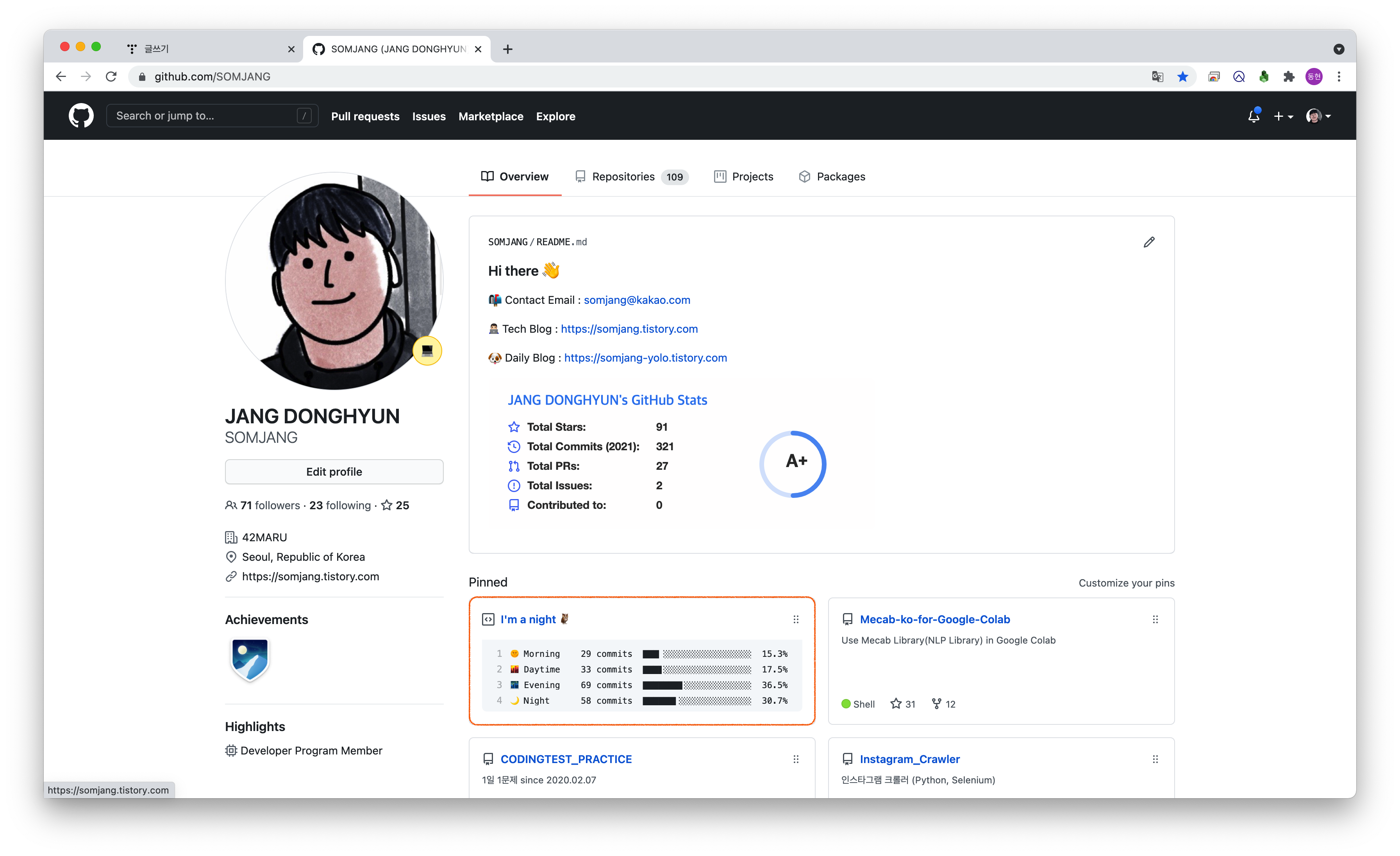
프로필 화면에 제대로 들어간 것을 볼 수 있습니다.
그럼 모두 즐거운 개발하세요~
'유용한 정보 > Git | GitHub' 카테고리의 다른 글
| 맥북에서 GitHub 계정 여러개 사용하는 방법! (14) | 2021.08.18 |
|---|---|
| [GitHub] The requested URL returned error: 403 해결 방법! ( feat. macOS ) (0) | 2021.08.14 |
| [Git] Git의 기본 branch를 master에서 main으로 변경하는 방법! (2) | 2021.06.28 |
| [Git] cli환경에서 gitmoji를 활용하여 커밋하는 방법! 🐛 (0) | 2021.06.22 |
| [Git] git 원격 저장소의 파일 삭제하는 방법 (0) | 2021.05.24 |





